User's Guide - Windows 7
Table Of Contents
- Hoş geldiniz
- Bileşenler
- Ağa bağlanma
- Kablosuz ağa bağlanma
- Kablolu bir ağa bağlanma
- Ekranda gezinme
- Eğlence özellikleri
- Bir web kamerası kullanma (yalnızca belirli ürünlerde)
- Ses özelliklerini kullanma
- Videoyu kullanma
- Bir VGA kablosu (yalnızca belirli ürünlerde) kullanarak video aygıtlarını bağlama
- Bir HDMI kablosu (yalnızca belirli ürünlerde) kullanarak video aygıtlarını bağlama
- Bir USB Type-C (Thunderbolt 3-özellikli) bağlantı noktası bağlama
- MultiStream Transport kullanarak kablolu ekranları keşfedip bağlama
- Miracast uyumlu kablosuz ekranları keşfedip bağlanma (yalnızca belirli ürünlerde)
- Intel WiDi onaylı ekranları keşfedip bağlanma (yalnızca Intel ürünlerinde)
- Güç yönetimi
- Bilgisayarı kapatma
- Güç seçeneklerini ayarlama
- Güç tasarrufu durumlarını kullanma
- Pil gücünü kullanma
- Harici AC güç kaynağı kullanma
- Güvenlik
- Bilgisayarı koruma
- Parolaları kullanma
- Virüsten koruma yazılımı kullanma
- Güvenlik duvarı yazılımı kullanma
- Önemli güvenlik güncelleştirmelerini yükleme
- HP Client Security'i kullanma (yalnızca belirli ürünlerde)
- HP Touchpoint Manager’ı kullanma (yalnızca belirli ürünlerde)
- İsteğe bağlı bir güvenlik kablosunu takma (yalnızca belirli ürünlerde)
- Bir parmak izi okuyucu kullanma (yalnızca belirli ürünlerde)
- Bakım
- Yedekleme ve kurtarma
- Computer Setup (BIOS), TPM ve HP Sure Start
- HP PC Hardware Diagnostics (UEFI) uygulamasını kullanma
- Teknik özellikler
- Elektrostatik Deşarj
- Erişilebilirlik
- Dizin
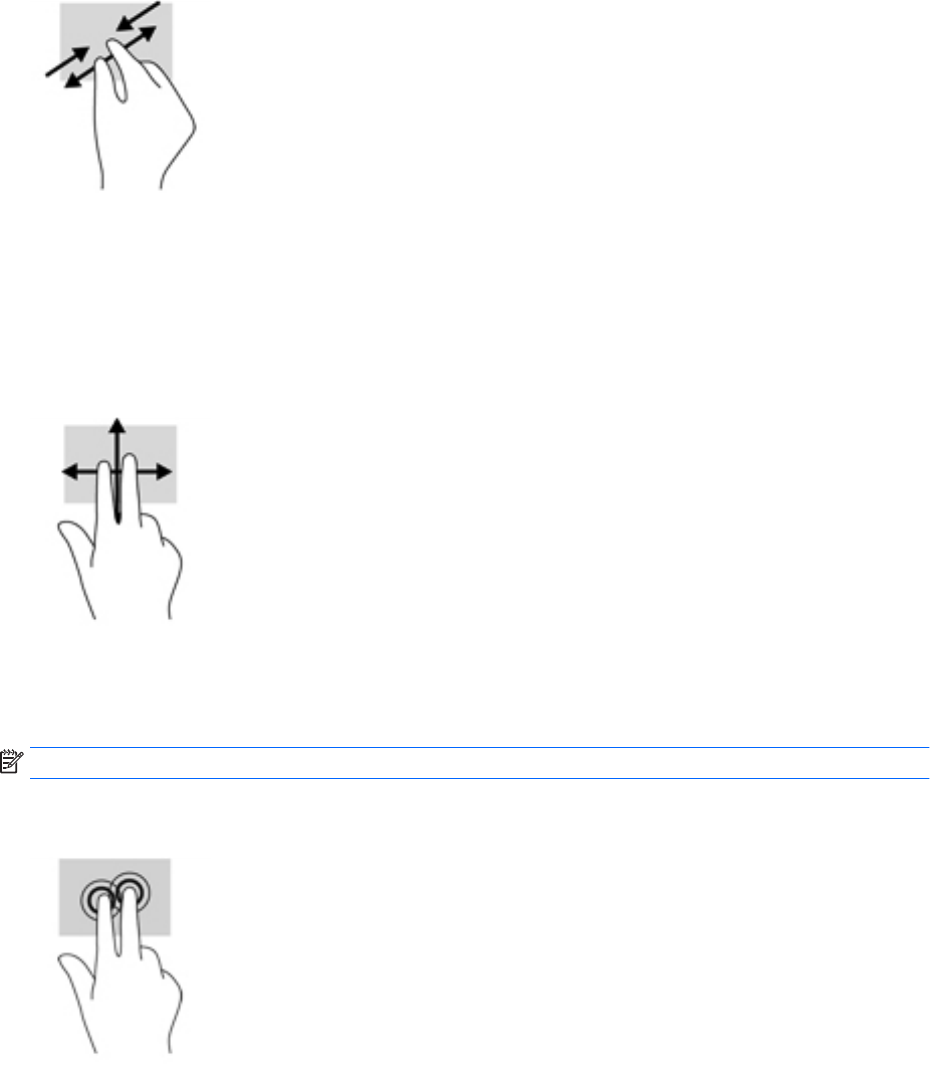
İki parmakla kıstırma yakınlaştırma
İki parmakla kıstırma yakınlaştırma hareketini kullanarak resim veya metinleri yakınlaştırın veya uzaklaştırın.
●
İki parmağınızı aralıklı olarak Dokunmatik Yüzey alanına veya dokunmatik ekrana yerleştirip, ardından
birbirine yaklaştırarak uzaklaştırma yapın.
●
İki parmağınızı birlikte Dokunmatik Yüzey alanına veya dokunmatik ekrana yerleştirip, ardından
birbirinden uzaklaştırarak yakınlaştırma yapın.
İki
parmakla kaydırma (yalnızca Dokunmatik Yüzey)
İki parmakla kaydırma hareketini, bir sayfayı veya görüntüyü yukarı, aşağı veya yanlara hareket ettirmek için
kullanın.
●
İki parmağınızı hafifçe aralıklı şekilde Dokunmatik Yüzey alanına yerleştirin ve ardından yukarı, aşağı,
sola veya sağa sürükleyin.
İki parmakla dokunma (yalnızca Dokunmatik Yüzey)
İki parmakla dokunma hareketini kullanarak ekrandaki bir nesneye yönelik menüyü açın.
NOT: İki parmakla dokunma, fareyle sağ tıklatma işlevinin aynısını gerçekleştirir.
●
İki parmağınızla Dokunmatik Yüzey alanına dokunarak seçilen nesneye yönelik seçenekler menüsünü
açın.
Dokunmatik Yüzey'i ve dokunmatik ekran hareketlerini kullanma 23










